Содержание
Метка тома диска обычно не является важной частью информации, но это может быть при выполнении определенных команд из командной строки.
Например, команда форматирования требует ввода метки тома диска, который вы форматируете, при условии, что он есть. Команда convert делает то же самое. Если вы не знаете метку тома, вы не сможете выполнить задачу.
Серийный номер тома не так важен, но может быть полезной информацией при определенных обстоятельствах.
Выполните следующие быстрые и простые действия, чтобы найти метку тома или серийный номер тома в командной строке.
Описанные ниже шаги относятся к Windows 10, Windows 8, Windows 7, Windows Vista и Windows XP.
Как найти метку тома или серийный номер диска из командной строки
Откройте командную строку.
В Windows 10 и Windows 8 вы можете найти командную строку, нажав правую кнопку «Пуск». В более старых версиях Windows, либо поиск меню Пуск для CMD или найдите командную строку в аксессуары папка меню Пуск.
Обычная командная строка в порядке; Вам не нужно открывать надземный.
Если Windows недоступна, командная строка также доступна из безопасного режима во всех версиях Windows, из расширенных параметров запуска в Windows 10 и Windows 8 и из параметров восстановления системы в Windows 7 и Windows Vista.
В командной строке выполните команду vol, как показано ниже, а затем нажмите Войти:
том c:
Замените c на любой диск, для которого вы хотите найти метку тома или серийный номер. Например, если вы хотите найти эту информацию для диска E, введите Том e: вместо.
Сразу под подсказкой вы должны увидеть две строки, похожие на следующую:
Объем в диске C является системным томом
Серийный номер: C1F3-A79E
Как видите, метка тома для диска C — это система, а серийный номер тома — C1F3-A79E.
Если вместо этого вы видите, что Том на диске C не имеет метки, то это означает именно это. Метки тома являются необязательными, и на вашем диске их нет.
Теперь, когда вы нашли метку тома или серийный номер тома, вы можете закрыть командную строку, если вы закончили, или вы можете продолжить выполнение дополнительных команд.
Другие способы найти метку тома или серийный номер
Использование командной строки — это самый быстрый способ найти эту информацию, но есть и другие методы.
Одним из них является использование бесплатного системного информационного инструмента, такого как бесплатная программа Speccy. С помощью этой программы, в частности, найти Место хранения раздел и выберите жесткий диск, для которого вы хотите получить информацию. Серийный номер и серийный номер конкретного тома указаны для каждого привода.
Другой способ — использовать свойства диска из Windows. Ударь WIN + E сочетание клавиш, чтобы открыть список жестких дисков (если вы используете Windows 10, также выберите Этот ПК слева).
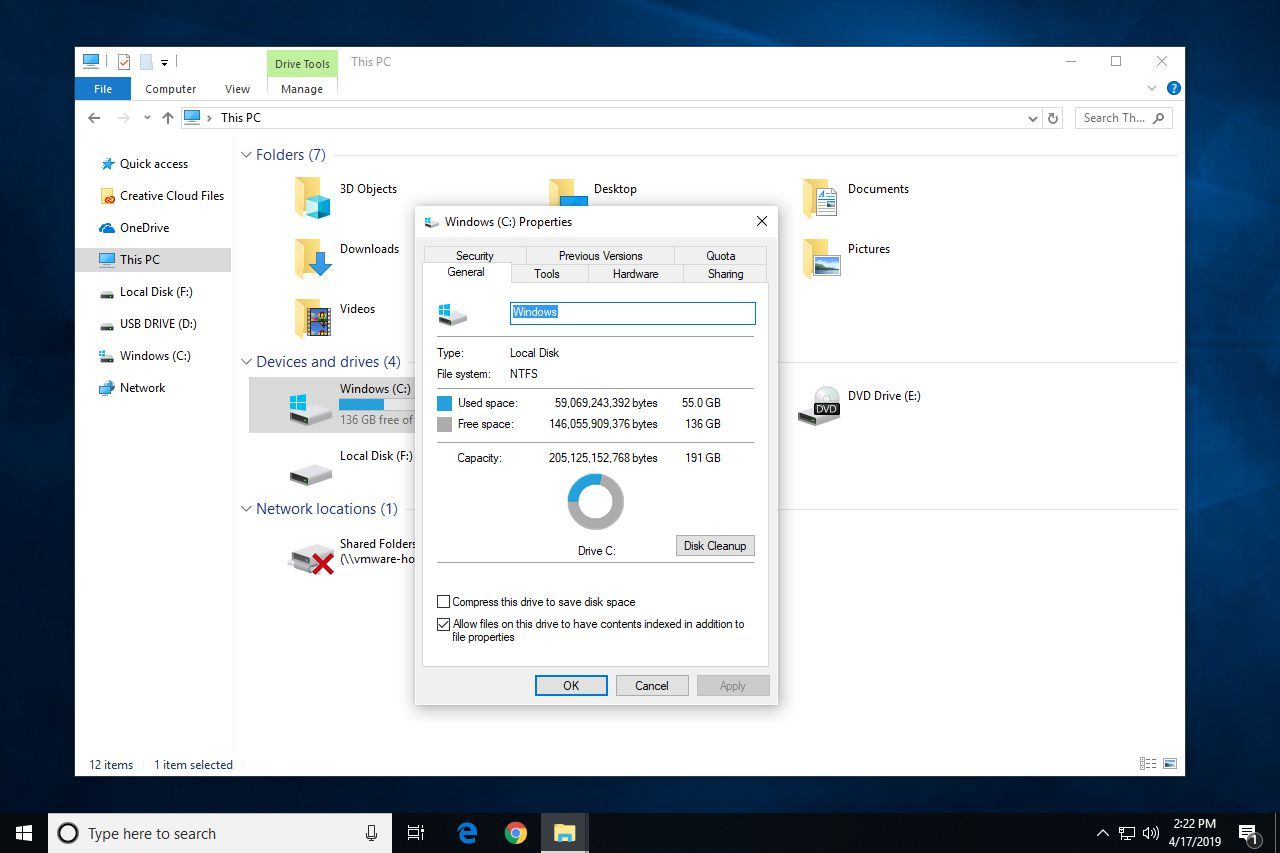
Рядом с каждым диском находится соответствующая метка тома. Щелкните правой кнопкой мыши один (или нажмите и удерживайте) и выберите свойства чтобы увидеть его там, и изменить метку тома диска.

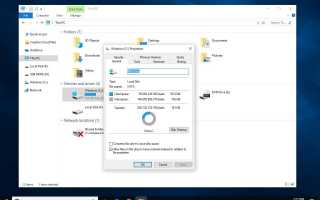


![Как запустить Windows 8 или 8.1 в безопасном режиме [10 минут]](https://helpscomp.ru/wp-content/cache/thumb/9e/8ab2765d92ab49e_150x95.png)